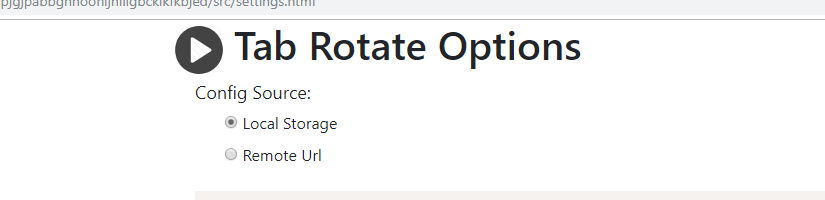Orginal Beitrag „Automatically rotate through Power BI report pages on your browser“ von Kasper de Jonge
Im letzten Beitrag Diashow in der Windows Power BI-App wurde gezeigt, wie über die integrierte Funktion in der Windows 10 App eine Diashow bereitgestellt werden kann. Einige Berichte lassen sich jedoch nicht in der Windows Power BI-App laden. (z.B. B2B Berichte außerhalb der eigenen Domäne oder Power BI-Embedded Berichte)
Eine einfach Lösung ist hier die Chrome-Erweiterung Tab Rotate. Nach der Installation können Sie wie folgt konfigurieren, welche Seiten geladen werden sollen.
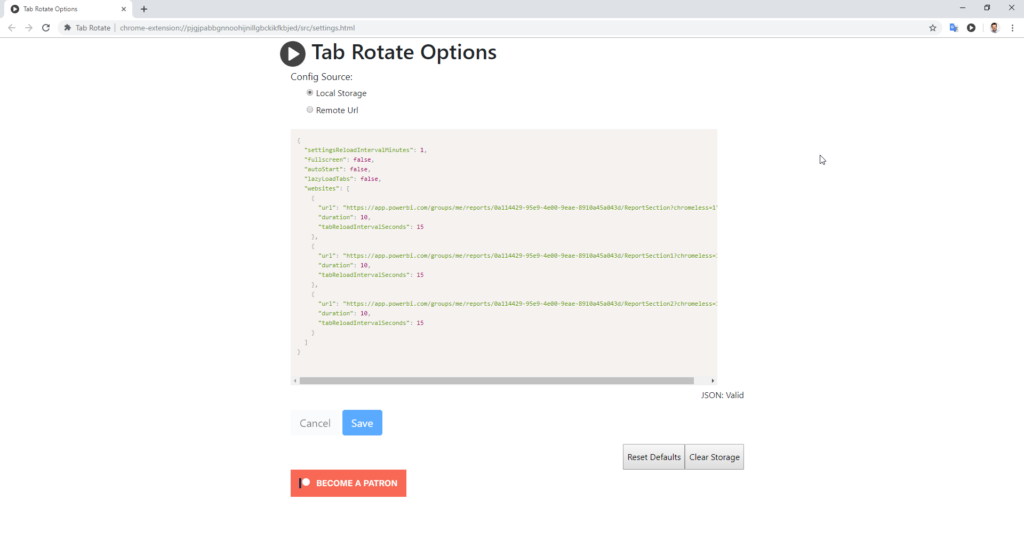
{
"settingsReloadIntervalMinutes": 1,
"fullscreen": false,
"autoStart": false,
"lazyLoadTabs": false,
"websites": [
{
"url": "https://app.powerbi.com/groups/me/reports/0a114429-95e9-4e00-9eae-8910a45a043d/ReportSection?chromeless=1",
"duration": 10,
"tabReloadIntervalSeconds": 15
},
{
"url": "https://app.powerbi.com/groups/me/reports/0a114429-95e9-4e00-9eae-8910a45a043d/ReportSection1?chromeless=1",
"duration": 10,
"tabReloadIntervalSeconds": 15
},
{
"url": "https://app.powerbi.com/groups/me/reports/0a114429-95e9-4e00-9eae-8910a45a043d/ReportSection2?chromeless=1",
"duration": 10,
"tabReloadIntervalSeconds": 15
}
]
}
Sie können die URL der Power BI-Bericht Seite einfach aus Power BI kopieren und in der Konfigurationsdatei einfügen. Fügen Sie außerdem der URL „?chromeless=1“ hinzu, um sicherzustellen, dass der Bericht vollständig ohne Power BI-Navigation geöffnet wird.
Jetzt wird zwischen alle Registerkarten gewechselt und die Seiten werden jedes Mal aktualisiert.
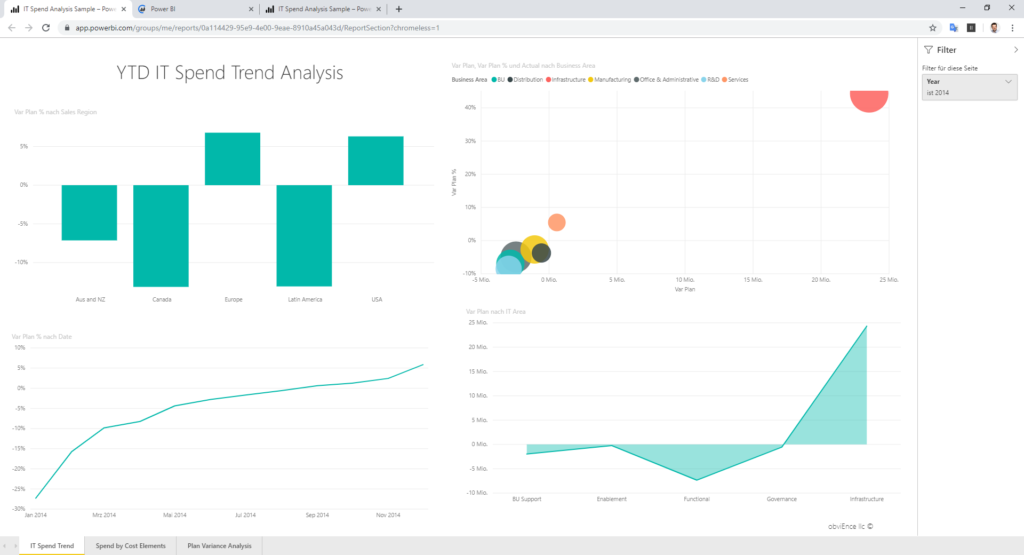
Mit der Erweiterung können Sie auch eine einzelne JSON-Datei erstellen, die Sie irgendwo im Web platzieren können, wenn Sie diese auf vielen Bildschirmen ausführen wollen und alle Links an einem einzigen Ort verwalten möchten.
Quelle: https://www.kasperonbi.com/automatically-rotate-through-power-bi-report-pages-on-your-browser/